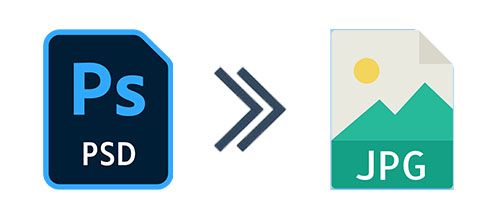
Photoshop ile JPEG dönüştürücü
Adobe Photoshop’un yerli biçimi, PSD, karmaşık görüntü düzenlemesi için gereklidir. ancak, paylaşım, sıkıştırma ve çevrimiçi yayıncılık kolaylaştırmak için, PSD dosyalarını JPG biçimine dönüştürmek önemlidir. bu kılavuzda, bir PSD Dosyası’nı JPG’ye nasıl dönüştüreceğimizi.
Neden PSD’yi JPG’ye dönüştürüyorsunuz?
PSD’yi JPG’ye dönüştürmek birkaç avantaj sunar:
- Düşük Dosya Boyutu: Görüntüleri kalitesini bozmadan kolayca paylaşın ve depolayın.
- Güvenli Görüntü Kalitesi: Açgözlüğünü korumak için ayarlanabilir kompresyon ayarlarını kullanın.
- Automated Batch Conversion: Çalışma akışınızı batch ile aynı anda PSD dosyalarını JPG‘ye dönüştürerek aktarın.
içerik tablosu
- PSD’yi JPG’ye dönüştürmek için C#‘da#
- Adım adım PSD to JPG Conversion
- Kalite için JPG çıkış optimizasyonu
- Batch PSD’yi JPG’ye Dönüştürür
- Ücretsiz API Lisansı
- Sonuç ve Ek Kaynaklar
1. PSD’yi C#‘da JPG’ye dönüştürmek
PSD dosyalarını dönüştürmek için Aspose.PSD for .NET kütüphanesini kullanacağız:
- Doğrudan PSD Dosya İşleme: Adobe Photoshop için gerekli değildir.
- Layer-Based Conversion: Dönüşüm sürecinin kontrolünü arttırın.
- Multiple Format Exports: Kolayca JPG, PNG, PDF ve daha fazlasına dönüştürülür.
Kurulum
Kütüphaneyi kolayca NuGet aracılığıyla aşağıdaki komutu kullanarak kurun:
PM> Install-Package Aspose.PSD
Alternatif olarak, DLL’yi indirin Aspose Download Sayfası.
2. Adım adım PSD JPG dönüştürme
Bir PSD’yi JPG’ye dönüştürmek için aşağıdaki basit adımları izleyin:
- PSD dosyasını kullanarak indirin
PsdImageSınıfı. - JPEG seçenekleri ile ayarlayın
JpegOptions. - PSD dosyasını JPG görüntü olarak ihraç edin.
Kod Örnekleri
Bu yöntem PSD dosyalarından yüksek kaliteli JPG ihracatını sağlar.
3. Kalite için JPG çıkış optimizasyonu
JPG dosyalarını kaydetmek için, aşağıdaki ayarları ayarlamayı düşünün:
- Kompresyon Kalitesi: Kullanım
JpegOptions.Qualityİstediğiniz kalite seviyenizi belirleyin. - Kayıp kompresyon: Dönüşüm sırasında herhangi bir kalite bozulmasını önlemek.
- Özelleştirilmiş Boyutlar: Uygulamanız için gerekli görüntüyi yeniden oluşturun.
Örnek: JPG kalitesini ayarlamak
JpegOptions jpegOptions = new JpegOptions();
jpegOptions.Quality = 90; // High-quality compression
4. Batch PSD’yi JPG’ye dönüştürür}
batch PSD’yi JPG’ye dönüştürmek için, aşağıda gösterildiği gibi belirlenmiş bir klasörün içine girin:
string[] files = Directory.GetFiles("input_psd", "*.psd");
foreach (string file in files)
{
PsdImage psdImage = (PsdImage)Image.Load(file);
psdImage.Save(Path.ChangeExtension(file, ".jpg"), new JpegOptions());
}
Bu yaklaşım büyük ölçekli PSD’yi JPG dönüştürmeye otomatikleştirir, verimliliği artırır.
5. Ücretsiz bir API lisansı alın
Aspose.PSD’nin tüm özelliklerini kilitleyerek ücretsiz geçici lisans isteyin).
Daha fazla bilgi için lütfen Aspose.PSD Documentation ** adresine gidin veya topluluğa katılın ** Aspose forum.
6. Sonuç ve Ek Kaynaklar
Özetle
Bu kılavuzda şunları kapsadık:
- Bir PSD dosyasını JPG’ye nasıl dönüştürüyorum
- Çoğu PSD’yi JPG’ye dönüştürmek
- Görüntü Dönüştürücü PSD için JPG
Aspose.PSD for .NET ile, verimli bir şekilde konvert, düzenleyebilir ve PSD dosyalarını yüksek kaliteli JPG formatına ihraç edebilirsiniz. bugün sadece $99 için PSD dönüşümlerinizi automatize etmeye başlayın! kolayca öğrenebilirsiniz pdd dosyasını JPG’ye nasıl dönüştüreceğinizi ve çalışma akışınızı Aspose’un sunduğu psd dosya dönüştürücüsü ile olanakları ile geliştirebilirsiniz.